护眼模式大家都很熟悉。鉴于蓝光的巨大危害,我们在使用手机时经常将其设置为护眼模式。那么你知道如何设置电脑护眼模式吗?接下来系统世界教大家两种设置电脑护眼模式的方法。
win10如何设置护眼模式?如果眼睛长时间暴露在蓝光下,会对视网膜造成很大的伤害。所以现在win10系统和很多软件都有防蓝光模式。很多朋友不知道如何开启电脑护眼模式。对此,小编为大家带来了详细的操作步骤。让我们赶快保护我们的眼睛吧。
系统设置:
1. 右键单击桌面,然后单击显示设置
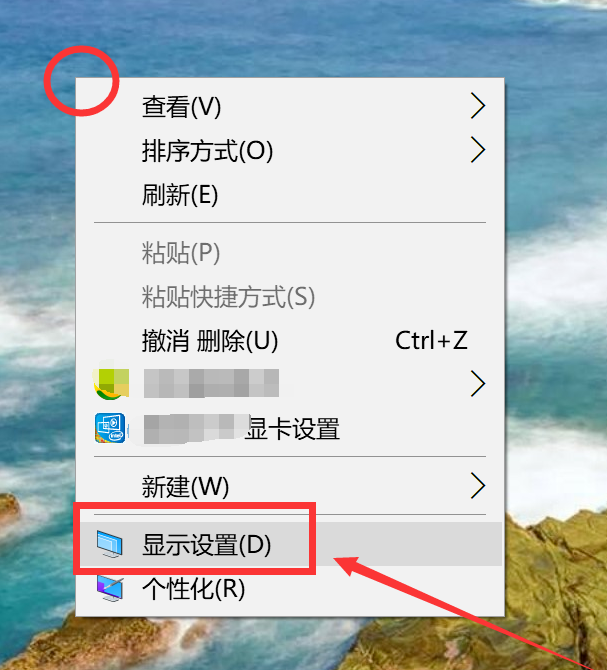
2. 进入显示设置页面。您可以在右侧看到夜间模式开关。通过切换,您可以根据设定的规则激活该模式。这里,点击切换按钮下方的模式设置按钮。
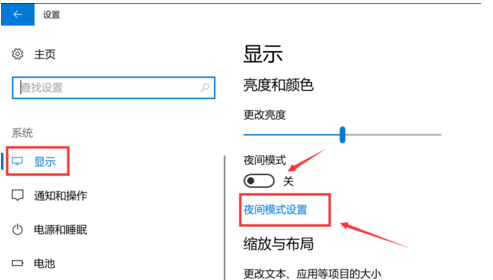
3. 在模式详细配置界面中,有一个立即启动按钮。点击打开后,该模式将开启24小时。这里打开之后,屏幕的颜色会发生变化,变得偏黄。
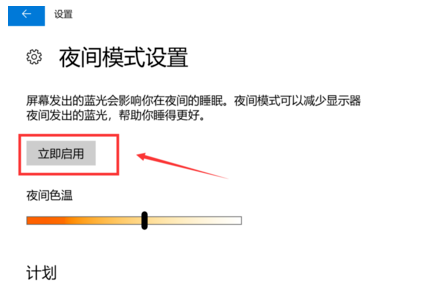
4. 此时,on 按钮变为禁用状态。单击可关闭此模式。同时,下面的进度条可以让你调整色温,只需拖动到你喜欢的效果即可。
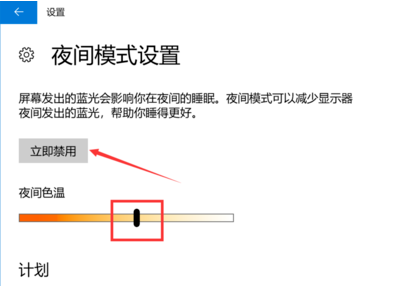
5、最后可以配置定时器开启,如图1所示,底部有一个日程项。打开开关后,会有多个项目,如图2所示。可以通过定位自动识别是否是夜间,也可以自己设置时间段。会自动打开。
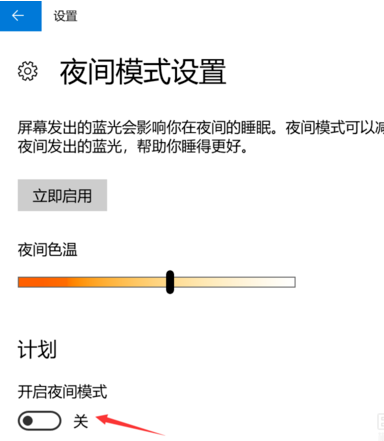
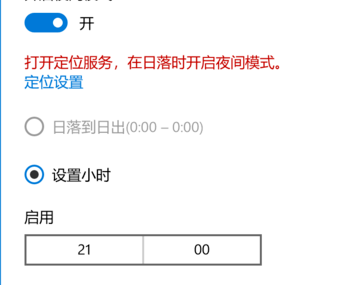
2、软件设置
1. 打开计算机管理器,然后单击屏幕右下角的工具箱。
护眼模式大家都很熟悉。鉴于蓝光的巨大危害,我们在使用手机时经常将其设置为护眼模式。那么你知道如何设置电脑的护眼模式吗?接下来小编就教大家两种设置电脑护眼模式的方法。
如何设置电脑护眼模式?如果眼睛长时间暴露在蓝光下,会对视网膜造成很大的伤害。所以现在win10系统和很多软件都有防蓝光模式。很多朋友不知道如何开启电脑护眼模式。对此,小编为大家带来了详细的操作步骤。让我们赶快保护我们的眼睛吧。
系统设置:
1. 右键单击桌面,然后单击显示设置
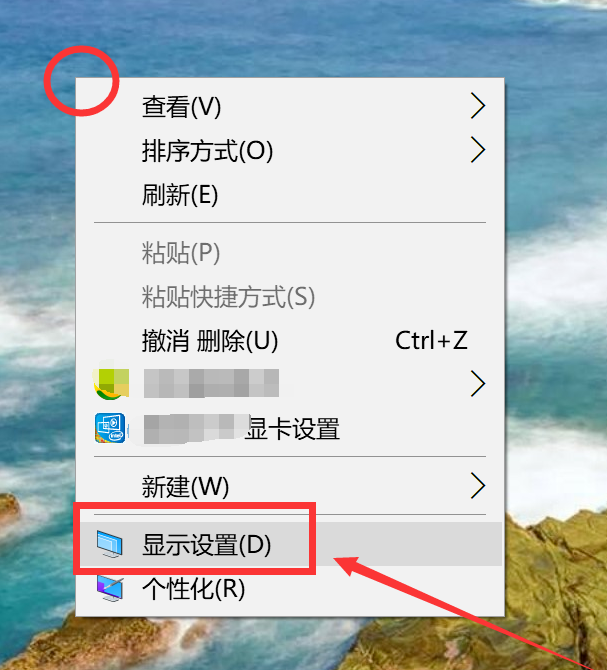
2. 进入显示设置页面。您可以在右侧看到夜间模式开关。通过切换,您可以根据设定的规则激活该模式。这里,点击切换按钮下方的模式设置按钮。
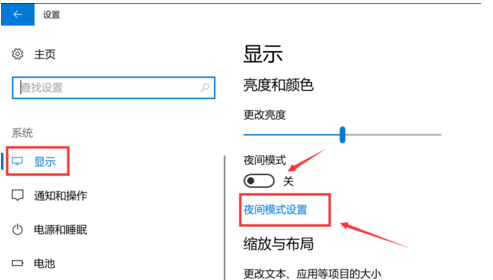
3. 在模式详细配置界面中,有一个立即启动按钮。点击打开后,该模式将开启24小时。这里打开之后,屏幕的颜色会发生变化,变得偏黄。
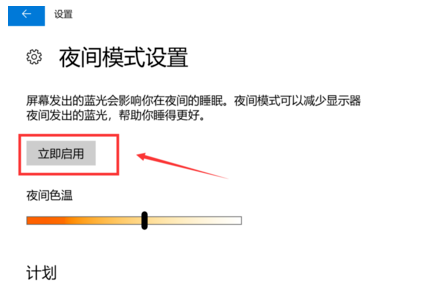
4. 此时,on 按钮变为禁用状态。单击可关闭此模式。同时,下面的进度条可以让你调整色温,只需拖动到你喜欢的效果即可。
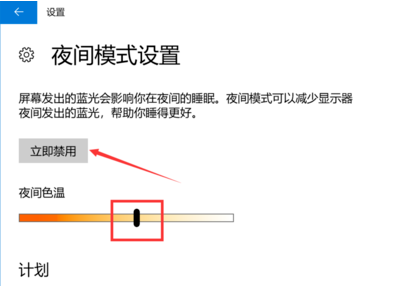
5、最后可以配置定时器开启,如图1所示,底部有一个日程项。打开开关后,会有多个项目,如图2所示。可以通过定位自动识别是否是夜间,也可以自己设置时间段。会自动打开。
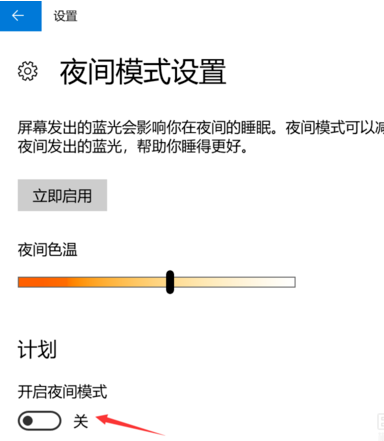
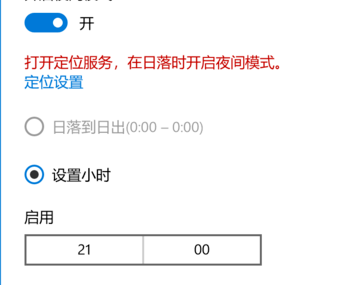
2、软件设置
1. 打开计算机管理器,然后单击屏幕右下角的工具箱。
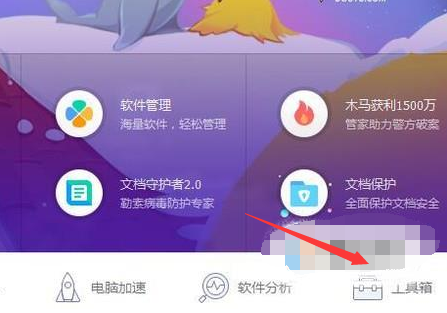
2.然后单击屏幕左侧的系统
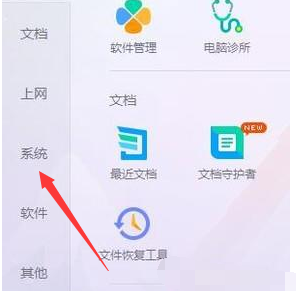
3.然后点击时间助手
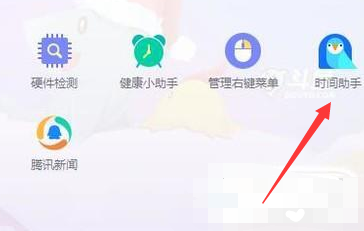
4.然后点击护眼
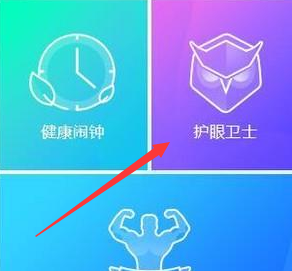
5.然后点击详细信息
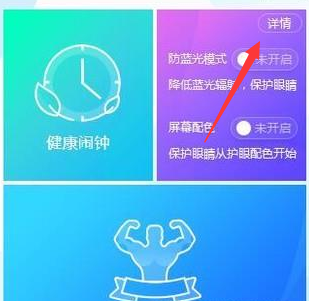
6、最后点击开关,开启护眼模式。
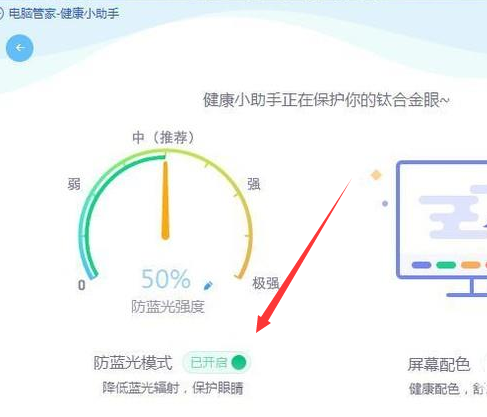
以上就是电脑护眼设置的介绍。你学会了吗?
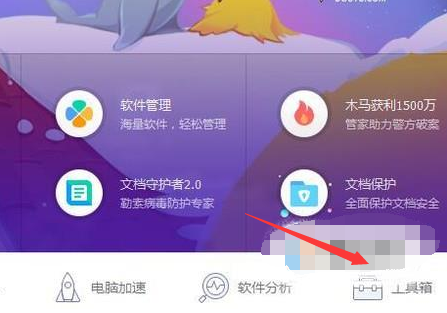
2.然后单击屏幕左侧的系统
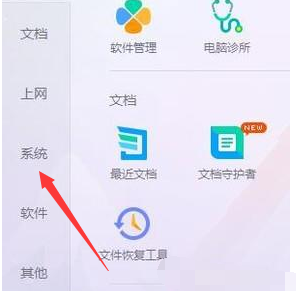
3.然后点击时间助手
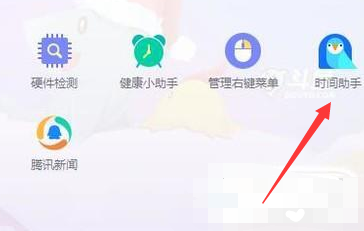
4.然后点击护眼
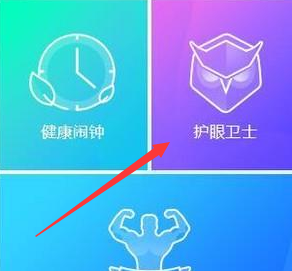
5.然后点击详细信息
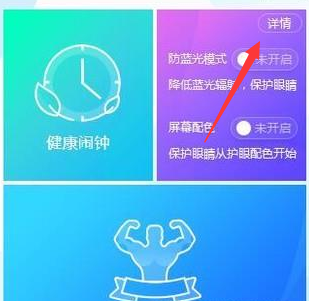
6、最后点击开关,开启护眼模式。
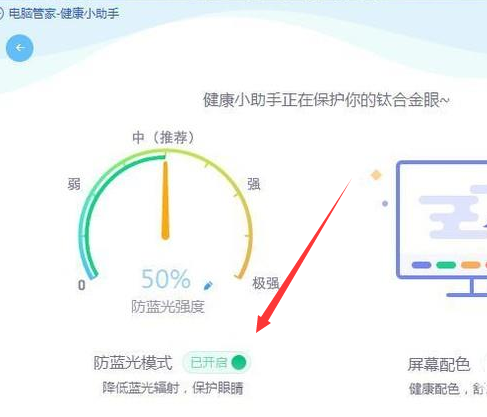
好的!今天小编给大家分享了电脑护眼设置的详细图文教程。你学会了吗?快速开启护眼模式,让眼睛放松。更多相关资讯请继续关注系统世界,小编将会带来更多相关教程。








